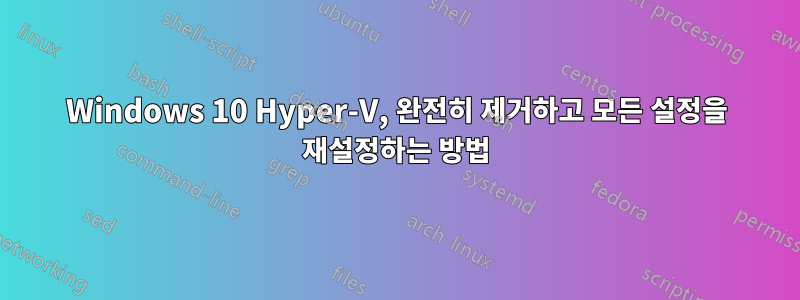
Windows 10 Pro, v1803 OS 17134.648, 64비트를 실행 중입니다.
이전에 Hyper-V에 설치한 컴퓨터에 문제가 있습니다. Hyper-V를 성공적으로 제거했으며 모든 vEthernet 관련 NIC를 수동으로 제거했습니다. 이 프로세스를 진행한 이전 경험에 따르면 Hyper-V를 다시 설치하면 내가 설치한 VM(다른 위치로 내보낸 VM)을 포함하되 이에 국한되지 않고 이전 설치의 여러 설정이 기억됩니다.
Hyper-V가 제거된 지금 하고 싶은 일은 모든 설정을 깔끔하게 정리하는 것입니다. 레지스트리 키를 찾아 삭제하거나 Hyper-V 기능을 처음 활성화했을 때의 값으로 재설정합니다. 모든 .vhd*, .avhd*, .xml 등의 파일과 동일합니다.
Hyper-V를 깨끗한(가져오지 않은) 소스의 새로운 빠른 생성 VM이 깨끗하게 실행되는(부팅 문제 없음) 상태로 만들어야 합니다. 그런 다음 내보낸 VM을 가져올 수 있습니다.
다음은 모든 것을 "공장"으로 재설정하기 위해 지금까지 수행한 (실패한) 단계입니다.
- Windows 기능을 사용하여 Hyper-V 제거
- [재부팅]
- C:\ProgramData\Microsoft\Windows\Hyper-V 폴더 이름 바꾸기
- C:\Users\Public\Documents\Hyper-V 폴더가 있는 경우 이름을 바꿉니다.
- C:\ProgramData\Microsoft\Event Viewer\Applications and Services Logs\Microsoft\Windows\Hyper-V-Hypervisor(있는 경우) 이름을 바꿉니다.
- C:\ProgramData\Microsoft\Event Viewer\Applications and Services Logs\Microsoft\Windows\Hyper-V-Worker(있는 경우) 이름을 바꿉니다.
- C:\Users[logged_in_user]\AppData\Roaming\Microsoft\Windows\Hyper-V 이름 바꾸기
- 제어판\모든 제어판 항목\네트워크 연결
- (시작 아이콘을 마우스 오른쪽 버튼으로 클릭하고 네트워크 연결을 선택합니다. 왼쪽 탐색 모음에서 이더넷을 선택한 다음 어댑터 옵션 변경을 선택합니다.)
- "vEtnernet(기본 스위치)"을 마우스 오른쪽 버튼으로 클릭하고 속성, 구성..., 드라이버, 장치 제거를 클릭합니다.
- RegEdit(관리자로서)
HKLM\SOFTWARE\Classes\CLSID\{76A64158-CB41-11D1-8B02-00600806D9B6}소유자를 에서TrustedInstaller(으)로 변경AdministratorsHKLM\SOFTWARE\Classes\CLSID\{76A64158-CB41-11D1-8B02-00600806D9B6}\TypeLib기본값이{565783C6-CB41-11D1-8B02-00600806D9B6}- 에서 다음HKLM\SOFTWARE\Classes\CLSID\{76A64158-CB41-11D1-8B02-00600806D9B6}\InProcServer32\ThreadingModel으로 변경되는지 확인하세요 .ApartmentBoth- 추가
HKLM\SOFTWARE\Classes\CLSID\{76A64158-CB41-11D1-8B02-00600806D9B6}\AppID={76A64158-CB41-11D1-8B02-00600806D9B6} HKLM\SOFTWARE\Classes\AppID\{76A64158-CB41-11D1-8B02-00600806D9B6}하위 키 추가- 빈 문자열 값 추가
HKLM\SOFTWARE\Classes\AppID\{76A64158-CB41-11D1-8B02-00600806D9B6}\DllSurrogate
- 이것저것 다 해보고 찾아보니https://wiki.abiquo.com/display/ABI26/Hyper-V+Cloud+Node+Configuration, 위의 모든 작업을 한 번에 자동화합니다.파워셸 스크립트그리고레지스트리 가져오기 파일
- 스크립트를 다운로드하고 실행하여 문제가 없는지 확인하세요.
- (다른 옵션은 Windows 10 Pro, Hyper-V를 로컬로 실행하는 경우 또는 Hyper-V가 아직 설치되지 않은 경우에는 적용되지 않습니다.)
- [재부팅]
- Windows 기능을 사용하여 Hyper-V 재설치
- [재부팅]
답변1
나는 당신이 구성과 디렉토리 내용을 삭제했다고 확신합니다.
dism으로 강제로 하시면 됩니다
dism /online /Disable-Feature /FeatureName:Microsoft-Hyper-V
그럼 그냥
dism /online /Enable-Feature /FeatureName:Microsoft-Hyper-V
답변2
도와주려고 노력한 모든 분들께 감사드립니다. 하지만 그 이후로 저는 이 일을 완전히 포기했습니다. 새 Windows 10 환경을 설치할 새 컴퓨터를 구입했고 해당 상자에서 Hyper-V를 처음부터 완전히 시작한 다음 Hyper-V가 올바르게 작동하는지 확인한 후 VM을 그곳으로 가져옵니다.


